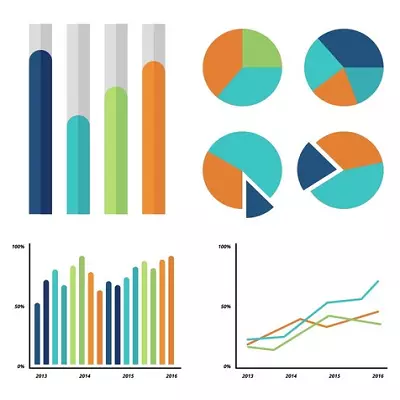
Infographics - تجسم اطلاعاتی است که به شما اجازه می دهد تا به اطلاعات دیجیتال مخاطب و حقایق در یک فرم مقرون به صرفه و قابل درک منتقل کنید. این به طور گسترده ای برای ارائه شرکت ها، هنگام ایجاد فیلم های اطلاعاتی، سخنرانی ها استفاده می شود. ساخت Infographics درگیر متخصص در این شرکت ها است. بسیاری معتقدند که در غیاب مهارت های هنری، به طور مستقل در این زمینه کار نخواهد کرد. این کاملا تصور غلط رایج است، به ویژه در سن فن آوری های دیجیتال.
سایت ها برای ایجاد infographics
امروز ما شما را به منابع محبوب و کارآمد در شبکه معرفی می کنیم که به ایجاد انسداد خود کمک می کند. مزیت این سایت ها سادگی آنهاست، علاوه بر این، لازم نیست که مهارت ها و دانش خاصی را برای کار داشته باشیم - کافی است تا فانتزی خود را نشان دهم.روش 1: Piktochart
منابع انگلیس زبان برای ایجاد Infographics، محبوب در میان شرکت های جهانی پیشرو. کاربران دو بسته در دسترس هستند - پایه و پیشرفته. در اولین مورد، دسترسی آزاد به انتخاب محدود از الگوهای پایان یافته در دسترس است، برای گسترش قابلیت های شما باید یک نسخه پرداخت شده را خریداری کنید. در زمان نوشتن مقاله، اشتراک هزینه 29 دلار در هر ماه است.
در میان قالب های رایگان گزینه های بسیار جالب وجود دارد. انگلیسی با رابط سایت دخالت نمی کند.
به وب سایت Piktochart بروید
- در صفحه اصلی سایت، روی دکمه شروع رایگان کلیک کنید تا به ویرایشگر Infographic بروید. توجه داشته باشید که عملکرد نرمال منابع در کروم، فایرفاکس، مرورگرهای اپرا تضمین شده است.
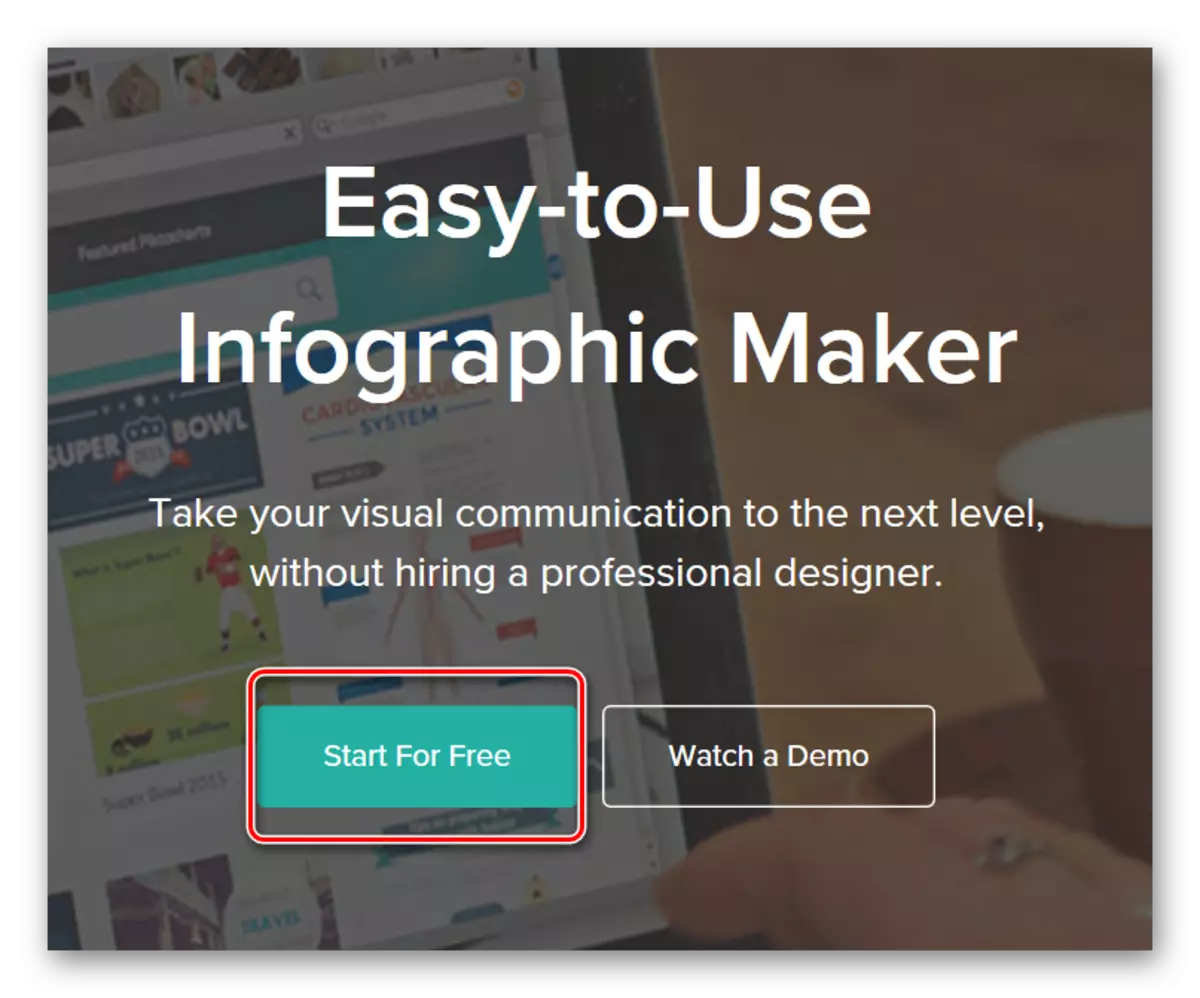
- ما در سایت ثبت نام کرده ایم یا شبکه اجتماعی را وارد می کنیم.
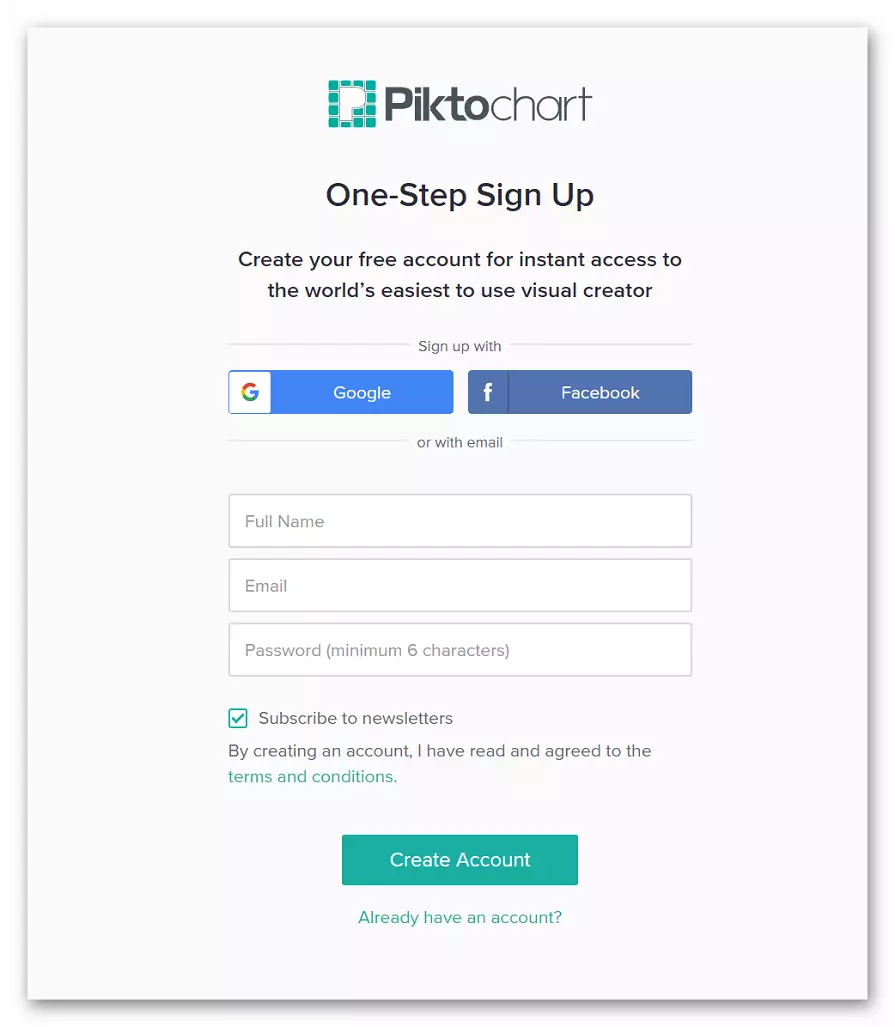
- در پنجره ای که از لیست کشویی باز می شود، ابتدا منطقه ای را انتخاب کنید که ارائه خواهد شد، سپس اندازه سازمان را مشخص کنید.
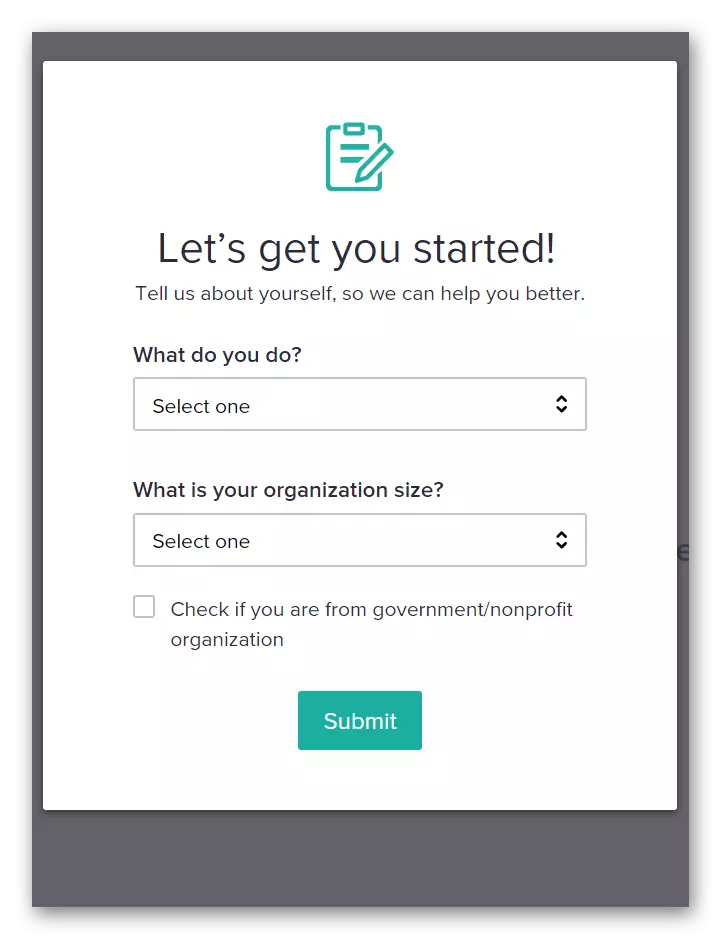
- برای ایجاد یک نمایش جدید، روی دکمه "ایجاد جدید" کلیک کنید.

- ما Infographics را انتخاب می کنیم.
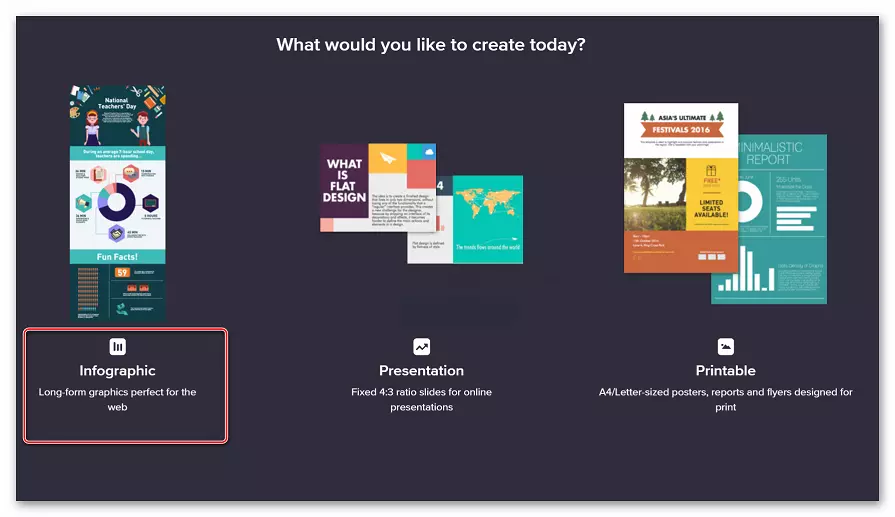
- یک الگوی آماده را انتخاب کنید یا یک پروژه جدید ایجاد کنید. ما با یک پروژه به پایان رسید.

- برای انتخاب یک الگو، روی «استفاده از الگو» کلیک کنید، برای پیش نمایش -
"پیش نمایش".
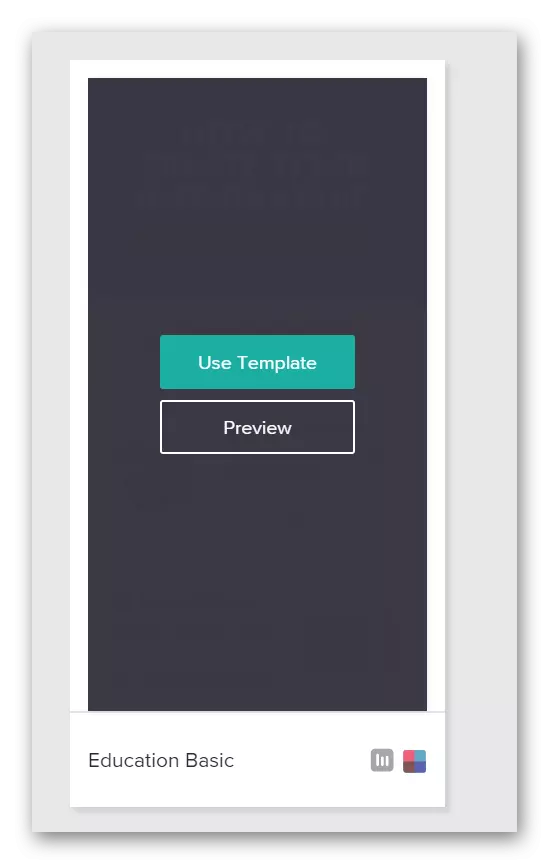
- هر شی در قالب به پایان رسید می تواند تغییر کند، کتیبه های خود را معرفی کنید، برچسب ها را اضافه کنید. برای انجام این کار، به سادگی روی قسمت راست infographics کلیک کنید و آن را تغییر دهید.
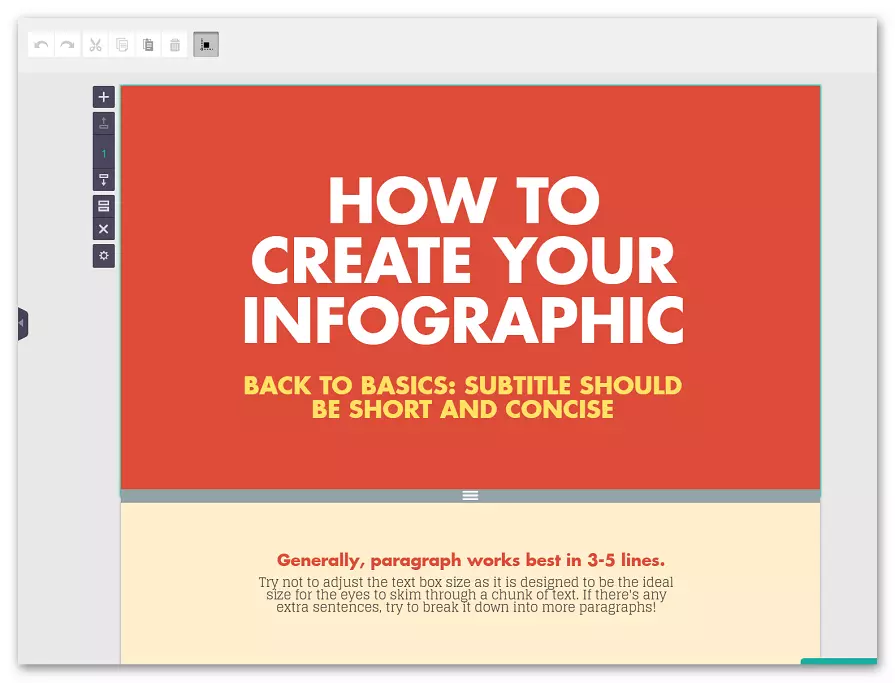
- منوی جانبی برای تنظیم نقطه ای از هر عنصر طراحی شده است. بنابراین، در اینجا کاربر می تواند برچسب ها، فریم ها، خطوط را اضافه کند، فونت و اندازه متن را تغییر دهد، پس زمینه عقب را تغییر دهید و از ابزارهای دیگر استفاده کنید.

- هنگامی که کار با Infographics به پایان رسید، بر روی دکمه "دانلود" در پانل بالا کلیک کنید. در پنجره ای که باز می شود، فرمت دلخواه را انتخاب کرده و روی «دانلود» کلیک کنید. شما می توانید در نسخه رایگان در JPEG یا PNG ذخیره کنید، فرمت PDF پس از خرید اشتراک پرداخت شده در دسترس خواهد بود.
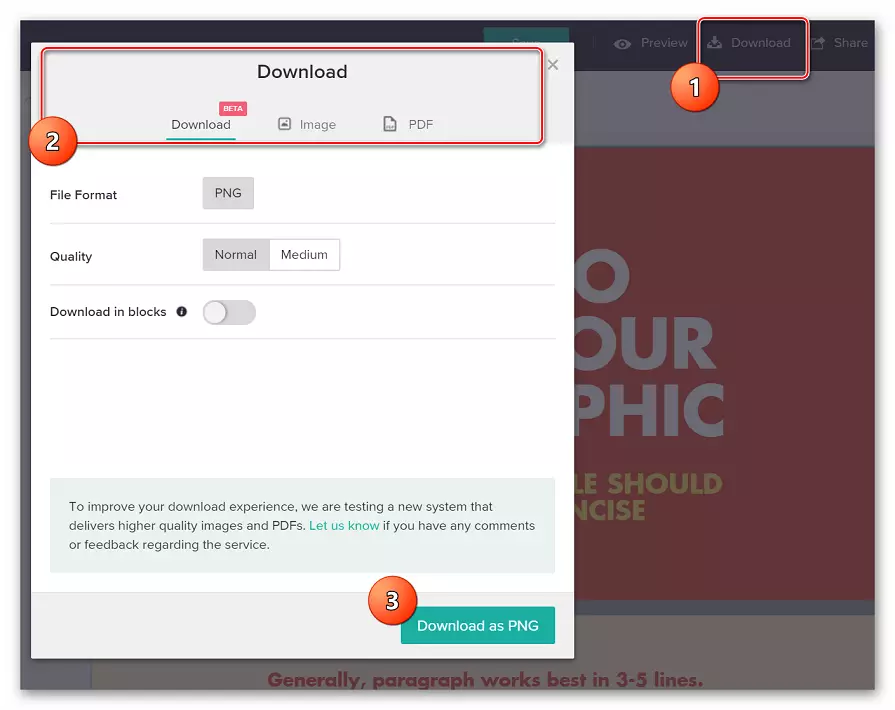
برای ایجاد infographics در وب سایت Piktochart، کمی فانتزی و دسترسی پایدار به اینترنت. توابع ارائه شده در بسته به اندازه کافی به اندازه کافی برای ایجاد ارائه غیر معمول خود هستند. این سرویس همچنین می تواند با کتابچه تبلیغاتی اداره شود.
روش 2: Infogram
Infogram یک منبع جالب برای تجسم اطلاعات و ایجاد infographics است. از کاربر فقط باید داده های لازم را به فرم های ویژه در سایت وارد کنید، چند کلیک با ماوس را تنظیم کنید، عناصر را تحت تنظیمات خود تنظیم کنید و نتیجه آماده را دریافت کنید.
شما می توانید به طور خودکار یک نشریه به پایان رسید به وب سایت خود و یا به اشتراک گذاری آن در شبکه های اجتماعی شناخته شده.
به سایت Infogram بروید
- در صفحه اصلی کلیک بر روی "عضویت در حال حاضر، این رایگان است!" برای استفاده رایگان از منابع.
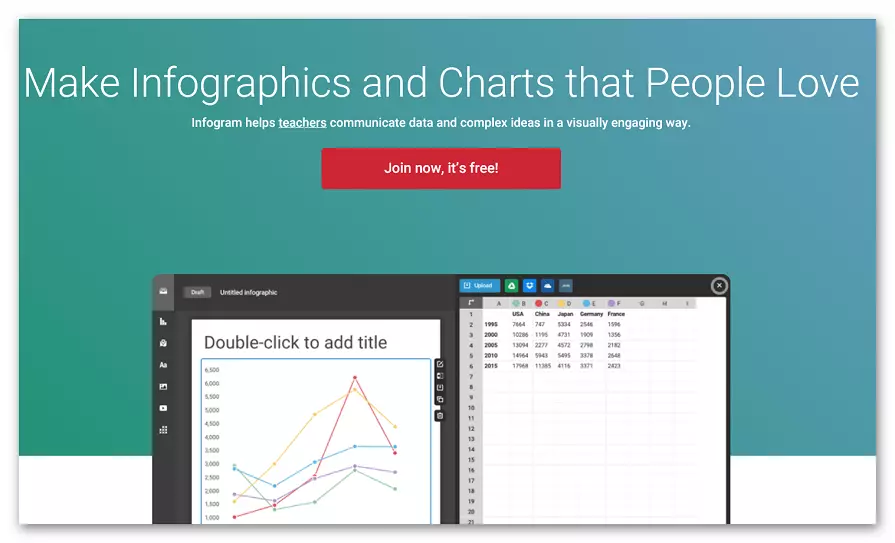
- ما از طریق فیس بوک یا گوگل ثبت نام یا مجاز هستیم.
- نام و نام خانوادگی را وارد کنید و روی دکمه "بعدی" کلیک کنید.
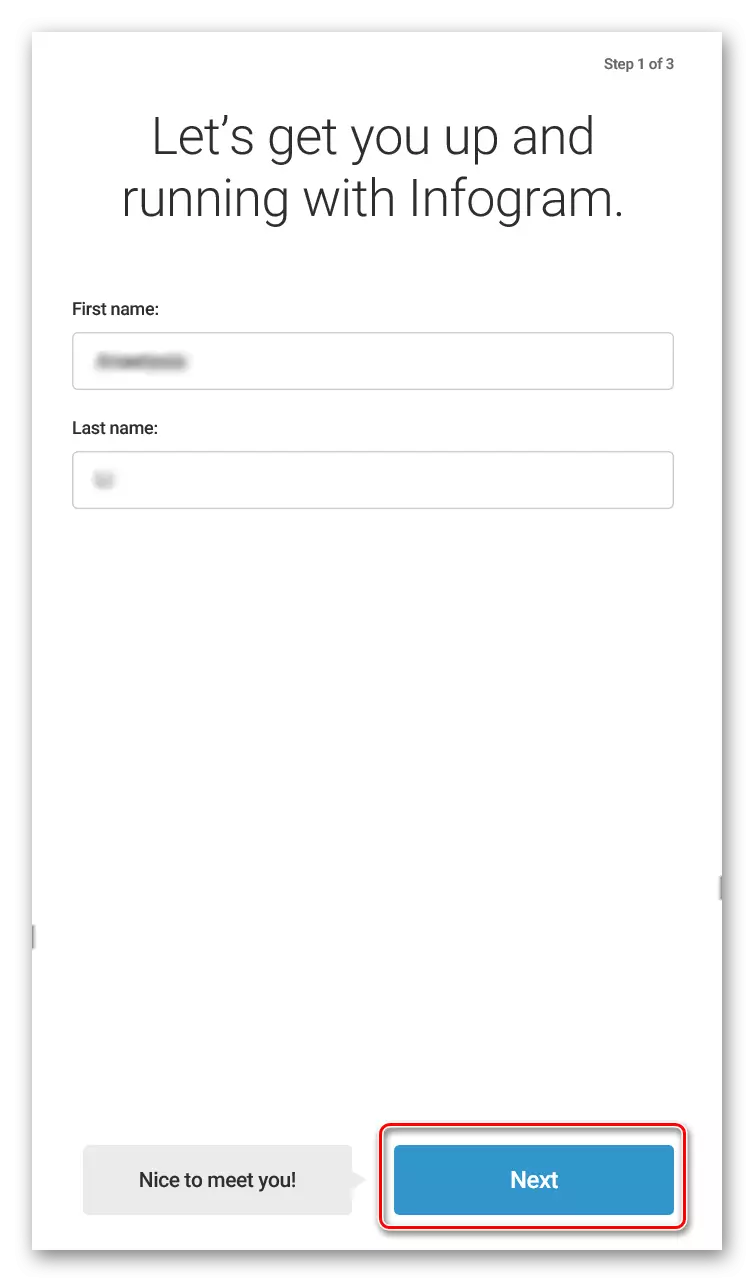
- ما مشخص می کنیم که infographics برای چه دامنه ایجاد می شود.
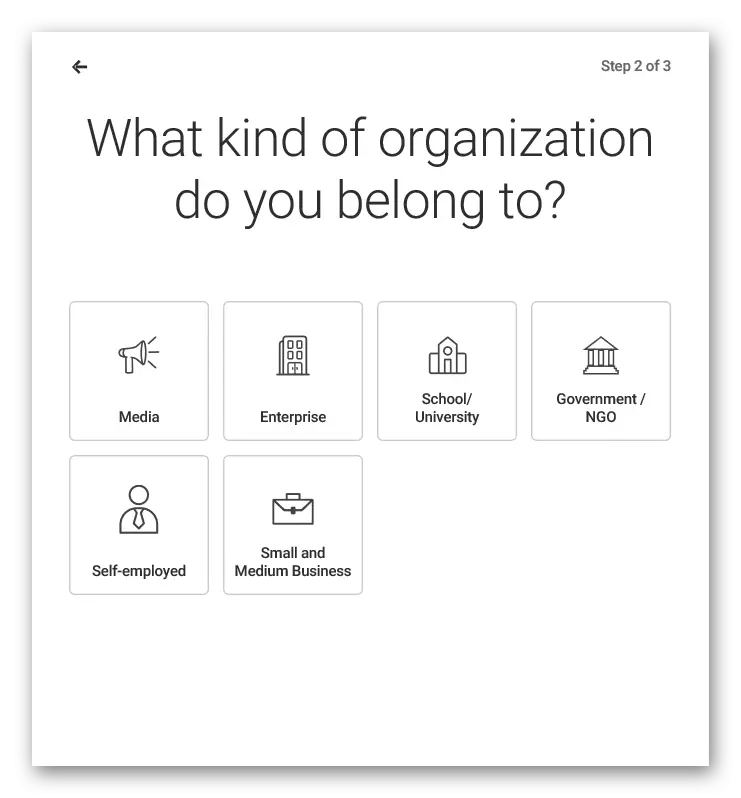
- ما نشان می دهیم نقش ما در این زمینه اشغال می کنیم.
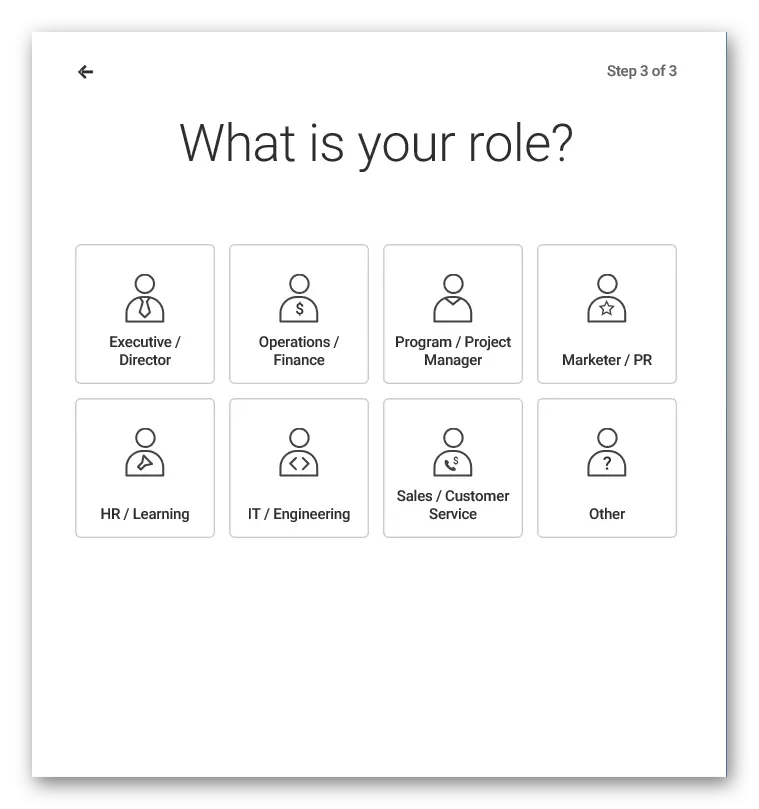
- از گزینه های پیشنهادی، Infographics را انتخاب کنید.

- ما به پنجره ویرایشگر می افتیم، به عنوان آخرین بار، هر عنصر در قالب ارائه شده می تواند با توجه به نیازها و ترجیحات تغییر کند.
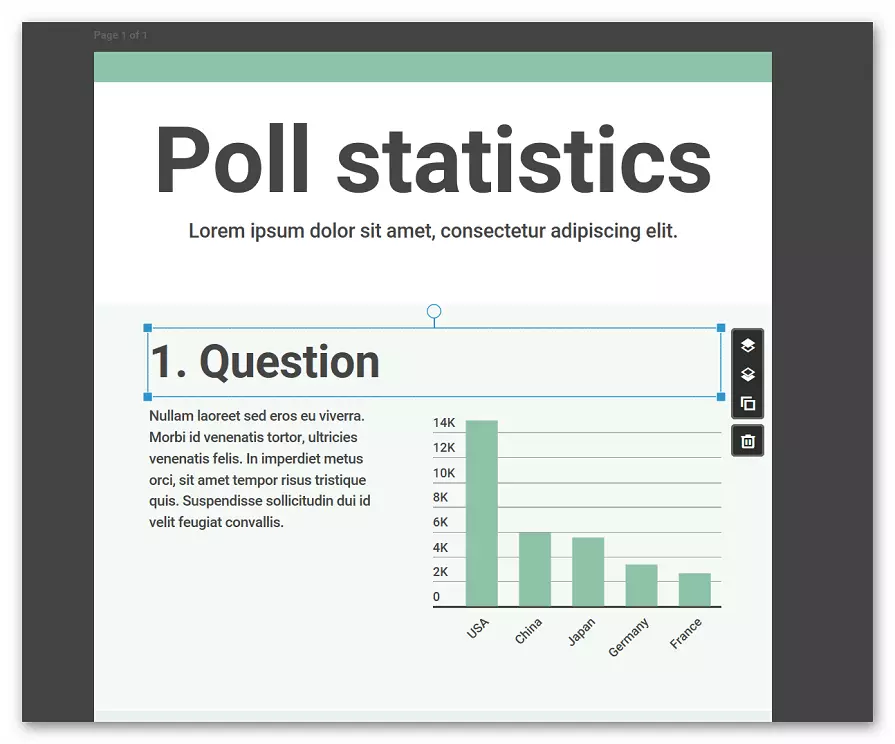
- نوار کناری سمت چپ طراحی شده است تا عناصر اضافی مانند گرافیک، برچسب ها، کارت ها، تصاویر و غیره را اضافه کند
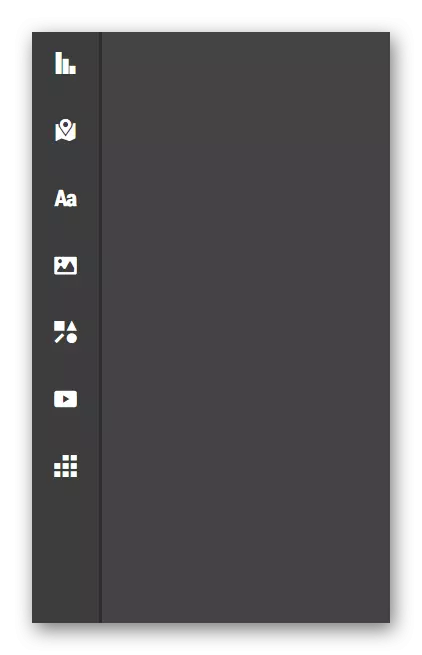
- پانل سمت راست برای تنظیم نقطه هر عنصر infographic مورد نیاز است.
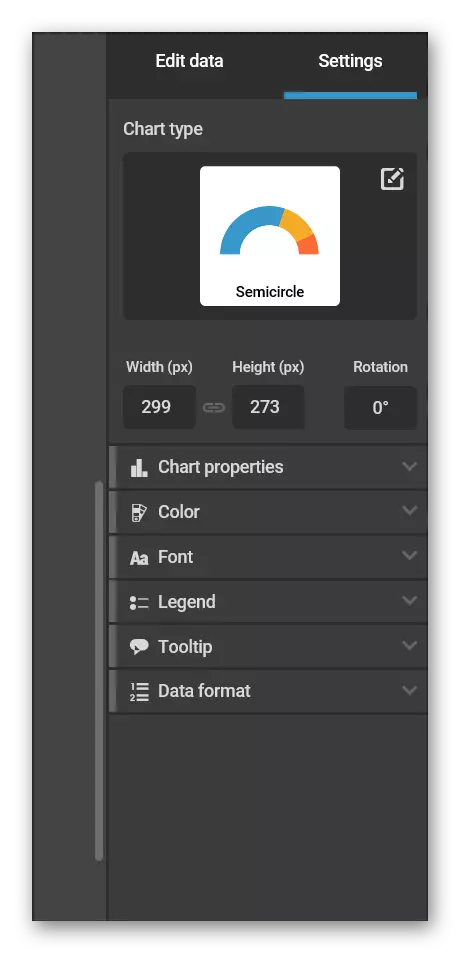
- هنگامی که همه موارد پیکربندی شده اند، روی «دانلود» کلیک کنید تا نتیجه را بر روی کامپیوتر یا «اشتراک گذاری» به اشتراک بگذارید تا تصویر نهایی را در شبکه های اجتماعی به اشتراک بگذارید.
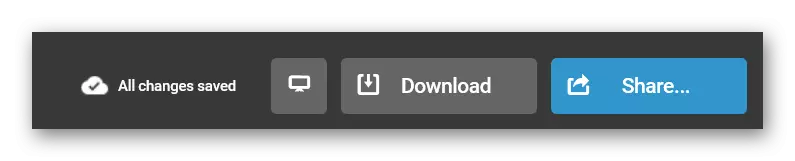
برای کار با سرویس، کاملا نیازی به دانستن برنامه های برنامه نویسی یا حداقل طراحی نیست، تمام توابع ساده و راحت با تصاویر ساده نشان داده شده است. Infographics آماده در یک کامپیوتر JPEG یا PNG ذخیره می شود.
روش 3: Easely
یک سایت دیگر برای ایجاد infographics، که توسط طراحی مدرن تر و حضور قالب های بسیار جالب بسیار جالب مشخص شده است. همانطور که در مورد گذشته، کاربران فقط اطلاعات مورد نظر را به یک قالب مناسب وارد می کنند یا به ایجاد یک نمایش گرافیکی از ابتدا ادامه می دهند.
اشتراک پرداخت شده در دسترس است، اما توابع اساسی به اندازه کافی برای ایجاد یک پروژه با کیفیت بالا کافی است.
به وب سایت Easelly بروید
- در سایت روی دکمه "ثبت نام امروز به صورت رایگان" کلیک کنید.

- ما در سایت ثبت نام کرده ایم یا توسط فیس بوک مجاز می شود.
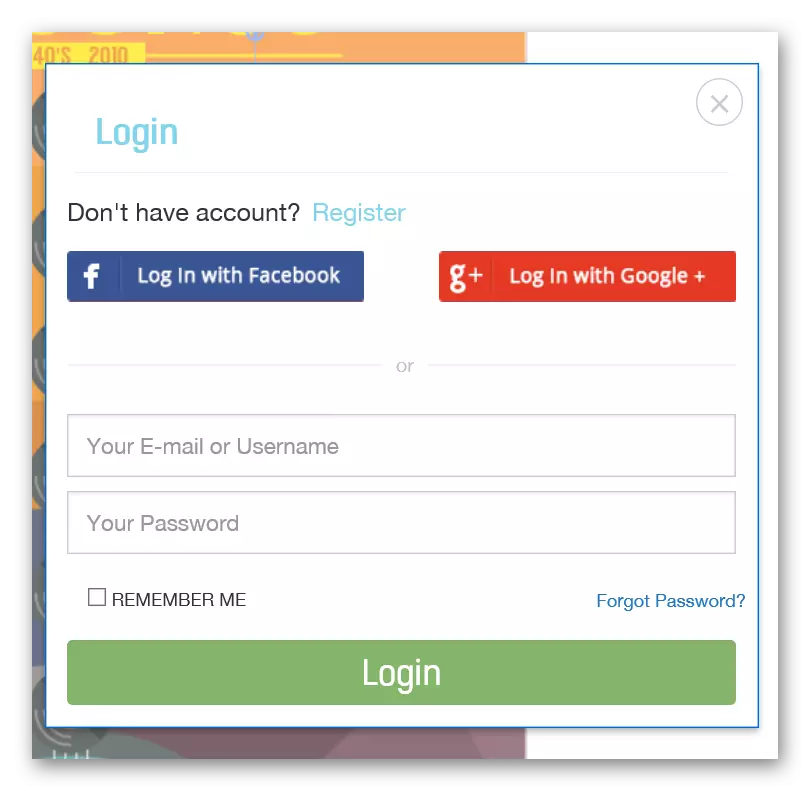
- ما قالب مورد نظر را از لیست پیشنهاد پیشنهاد می کنیم یا شروع به ایجاد انجیک از ورق خالص می کنیم.
- ما به پنجره ویرایشگر می رویم
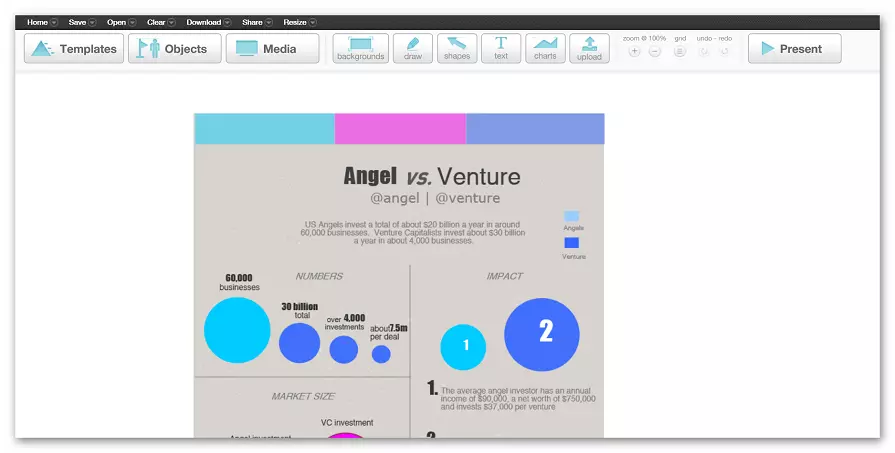
- در پانل بالا، شما می توانید قالب انتخاب شده را با استفاده از دکمه "Templates" تغییر دهید، اشیاء اضافی، فایل های رسانه ای، متن و موارد دیگر را اضافه کنید.

- برای ویرایش موارد موجود در پانل خود، فقط روی دلخواه کلیک کنید و آن را با استفاده از منوی بالا پیکربندی کنید.

- برای دانلود پروژه به پایان رسید، روی دکمه "دانلود" در منوی بالا کلیک کنید و کیفیت و فرمت مناسب را انتخاب کنید.

کار با سردبیر راحت است، حتی عدم وجود روسیه را از بین نمی برد.
ما ابزارهای آنلاین محبوب ترین و کارآمد را برای ایجاد infographics بررسی کردیم. همه آنها دارای مزایا و معایب دیگری هستند و نحوه استفاده از ویرایشگر - تنها به ترجیحات شما بستگی دارد.
